Branding und Influencer
So kategorisierst Du Deine Influencer-Storefront

© Victor Zissou / Pexels
Du kannst Deine Seite kategorisieren, damit Deine Follower Deine Lieblingsprodukte und Empfehlungen besser finden und leichter kaufen können. Melde Dich zunächst auf Amazon.co.uk an.
Deine Influencer-Storefront kategorisieren
Nutze dazu die E-Mail-Adresse, die Du verwendet hast, um Dich für das Influencer Program anzumelden.
- Gehe zu Deiner Vanity-URL (www.amazon.de/shop/NameDeinerEigenenWebseite). Du kannst sie einfach in Deinen Browser eingeben.
- Wir haben Deine bestehende Liste zu Deiner ersten Kategorie gemacht. Wahrscheinlich willst Du sie aber ändern und umbenennen. Klicke dazu auf den Bleistift unter dem Listennamen. Ändere den Namen der Liste und füge eine Beschreibung hinzu.
- Alle Listen, die Du mit diesem Konto erstellst, werden auch auf Deiner Influencer-Storefront angezeigt.
Eine neue Liste erstellen:
- Klicke in der Inhaber-Ansicht Deiner Seite auf “Liste erstellen” (Create an Idea List), um eine neue Liste einzurichten.
- Füge Produkte zu Deiner Liste hinzu. Dafür gibt es zwei Möglichkeiten:
- Gib etwas in das Suchfeld ein, um Produkte anzuzeigen, die zu Deiner Suche passen. Klicke auf das „+“ in der oberen linken Ecke, um das Produkt auf Deine Liste zu setzen.
- Du kannst außerdem zu einer konkreten Produktseite auf Amazon.com gehen, die Schaltfläche “Auf die Liste” suchen – sie befindet sich unter “In den Einkaufswagen” – und das Produkt zu der Liste hinzufügen, die Du gerade erstellt hast.
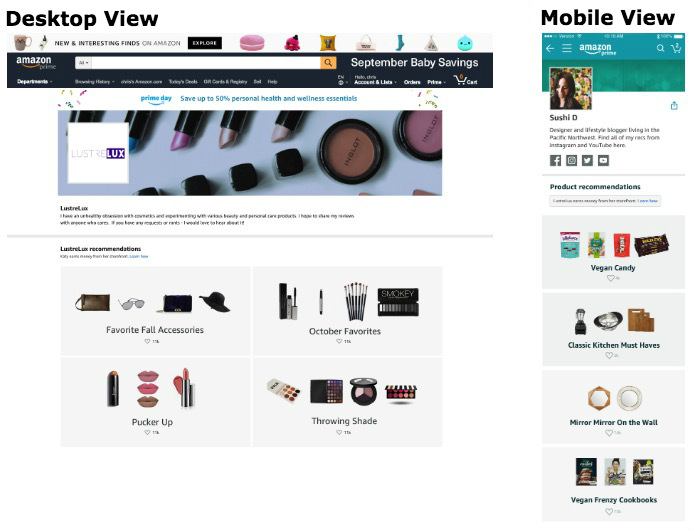
Bildunterschriften zu Produkten hinzufügen:
- Du kannst Produkte, die Du empfiehlst, mit einer Bildunterschrift versehen. Klicke dazu auf die Sprechblase in der oberen rechten Ecke des Produkts.
Listen teilen:
- Du kannst jetzt neben Deiner Vanity-URL auch individuelle Kategorien und Listen mit Deinen Followern teilen.
- Gehe auf die Liste, die Du teilen willst, und klicke auf “Liste teilen” (share your list). Diese Schaltfläche findest Du oben rechts im Listenbereich. Das quadratische Feld rechts ist für die URL. Teile es, wenn Du eine bestimmte Liste teilen willst.
- VERSUCHE NICHT, den Link einfach aus dem Browser zu kopieren und einzufügen. Das verhindert eine ordnungsgemäße Zuordnung und beeinträchtigt Dein Einnahmepotenzial.
Vorteile der Inhaber-Ansicht:
- In der Inhaber-Ansicht kannst Du auch Deine Storefront bearbeiten. Du wirst zu PartnerNet weitergeleitet, wo Du ein individuelles Hintergrundbild hochladen, Deine Store-Beschreibung ändern und Deine Social-Media-Links bearbeiten kannst.
- Außerdem kannst Du Berichte einsehen. Dieser Link bringt Dich zu PartnerNet, wo Du Deine Einnahmen einsehen kannst.
Video: So fügst Du Artikel zu Deiner Storefront hinzu
Erfahre mehr
Inhalt
